Cortana est une nouvelle fonctionnalité ajoutée à Windows 10 qui possède des fonctions puissantes telles que la définition de rappels, la prise de contributions sous n'importe quelle forme comme gestes, voix, etc. et vous aider à rechercher dans le contenu des suggestions précieuses. En fait, il s'agit d'un assistant personnel de Windows 10. Mais cela a son propre inconvénient car il peut ne pas être pris en charge dans votre Région et il consomme une grande partie de votre réseau bande passante car c'est toujours fonctionne en arrière-plan. Vous devrez également lier votre compte local sur le compte Microsoft afin de travailler avec.
Si vous n'utilisez pas Cortana et que vous pensez qu'il utilise également une partie de votre trafic réseau pour votre Connexion mesurée, alors vous pouvez mieux vous allumer pour le désactiver complètement. Nous vous proposons ici un petit guide pour faire de même. Assurez-vous que vous êtes connecté en tant qu'administrateur de votre système pour faire de même.
Méthode 1 - Désactivez complètement Cortana via le registre dans Windows 10
1 – Appuyez sur Touche Windows + R pour ouvrir RUN.
2 – Maintenant, tapez regeditdedans et appuyez sur Entrée.

3 – Maintenant, une fois la fenêtre de l'éditeur de registre ouverte, accédez à l'emplacement suivant dans le menu de gauche.
- HKEY_LOCAL_MACHINE
- LOGICIEL
- Stratégies
- Microsoft
- les fenêtres
- Recherche Windows
4 – Si vous ne trouvez pas «Recherche Windows” (dossier) lorsque vous développez le dossier Windows, puis cliquez avec le bouton droit sur le dossier Windows et sélectionnez Nouveau > Clé. Nomme le "Recherche Windows”.
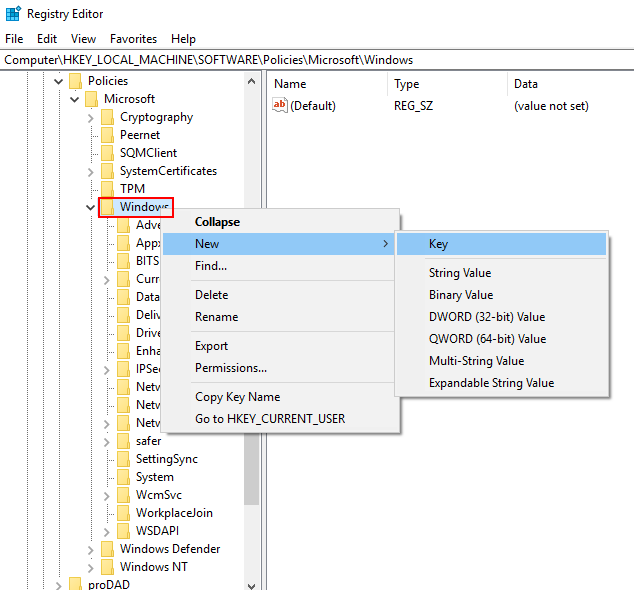
5 – Faites un clic droit sur «Recherche Windows” (dossier) que vous venez de créer dans le volet gauche et sélectionnez Nouveau > Valeur DWORD (32 bits).
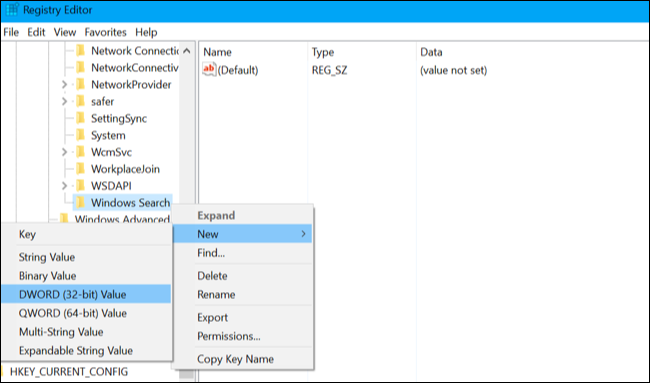
6 – Double-cliquez sur Nommez la valeur "AutoriserCortana”.
7 - Maintenant, double-cliquez dessus et définissez la valeur sur "0”.
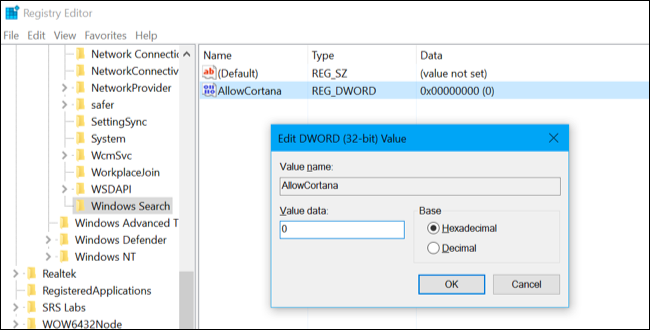
8 – Fermez l'éditeur de registre et redémarrez votre PC pour enfin vous débarrasser de cortana sur votre PC.
Noter: – Pour activer Cortana Again, accédez simplement à l'emplacement indiqué ci-dessus dans l'éditeur de registre et modifiez la valeur en 1.
Méthode 2 - Désactiver la fonctionnalité Cortana dans Windows 10
Étape 1:
Appuyez longuement sur les boutons Ctrl+Maj+Échap de votre clavier pour ouvrir le Gestionnaire des tâches. Maintenant, regardez l'option Plus de détails en dessous et cliquez dessus.
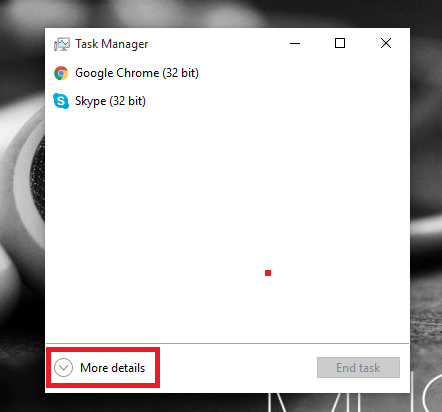
Étape 2:
Lorsque vous faites cela, vous trouverez une liste d'options ouvertes en arrière-plan de votre appareil. Faites défiler vers le bas pour trouver l'option Cortana et faites un clic droit dessus. Clique sur le Lieu de fichier ouvert option disponible dans la liste.
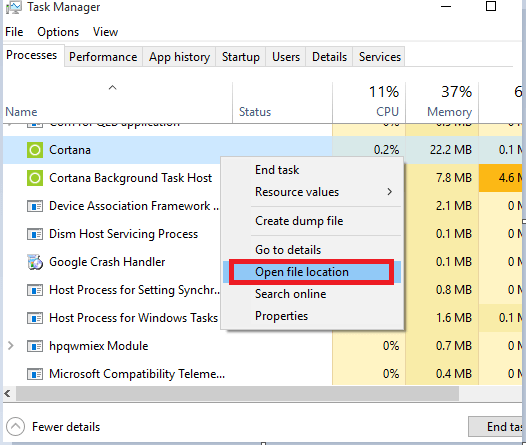
Étape 3:
L'emplacement du fichier de Cortana s'ouvre. Ici, vous avez besoin d'un peu de tâche à faire. Renommez le dossier Microsoft. Les fenêtres. Cortana _ cw5nih2txyeewy à Microsoft. Les fenêtres. Cortana_cw5nih2txyeewy.old

Étape 4:
Lorsque vous effectuez l'étape ci-dessus, le message d'alerte avec Accès refusé s'affiche. Cliquez sur l'icône Continuer.
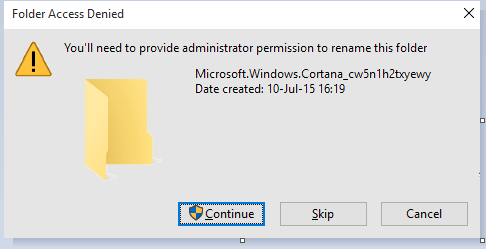
Étape 5 :
Un autre message indiquant le fichier ouvert dans un autre dossier apparaîtra. Ignorez-le simplement pendant un certain temps, revenez au gestionnaire de tâches, faites un clic droit sur Cortana et appuyez sur l'option Fin de tâche.
Étape 6 :
Maintenant, revenez au message d'alerte L'action ne peut pas être terminée car le fichier ou le dossier est ouvert dans un autre programme et cliquez sur le bouton Réessayer.
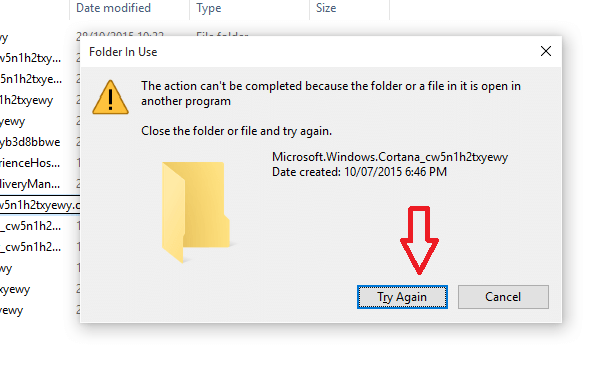
Étape 7 :
Sélectionnez Cortana dans la barre des tâches et cliquez sur le Caché en cliquant dessus avec le bouton droit de la souris, pour fournir un espace supplémentaire pour d'autres icônes de programme.
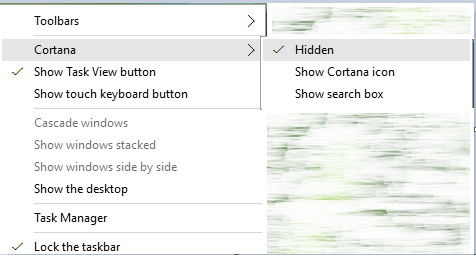
J'espère que vous aurez une idée sur la façon de désactiver le Cortana.

![Mon PC ne trouve pas ma Cricut [QUICK FIX]](/f/4f82ab038d6599623bbf99c3a53c0704.jpg?width=300&height=460)
